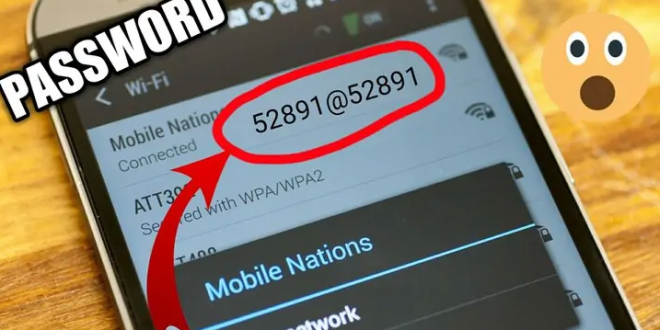Apakah Anda ingin tahu kata sandi jaringan WiFi yang terhubung dengan ponsel Anda? Menemukan kata sandi jaringan bisa menjadi penting karena berbagai alasan, terkadang Anda mungkin lupa kata sandi jaringan yang disimpan, atau terkadang Anda tidak ingin menghubungkan orang lain ke WiFi yang sudah Anda sambungkan tetapi Anda tidak tahu kata sandinya. Nah, untuk membantu Anda, kami akan memberi tahu Anda beberapa cara untuk mengetahui kata sandi WiFi yang terhubung di ponsel Anda.
Anda dapat menemukan kata sandi WiFi dengan mudah jika Anda menggunakan versi Android terbaru. Jika tidak, pada perangkat Android lama dan juga iPhone, ini bukan tugas yang mudah. Mari kita periksa cara-cara ini untuk menemukan kata sandi untuk WiFi Anda.
Temukan Kata Sandi Wi-Fi di Android
Pertama-tama, jika Anda menggunakan Android 10 atau lebih baru, Anda dapat dengan mudah mengaksesnya di bawah Pengaturan jaringan. Berikut caranya:
1. Buka Pengaturan di ponsel Anda dan pilih Jaringan & Internet.
2. Klik di sini di Wi-Fi dan pilih jaringan yang kata sandinya ingin Anda ketahui. (Anda perlu mengklik Jaringan Tersimpan untuk melihat jaringan lain jika Anda tidak terhubung ke jaringan yang sama sekarang.)
3. Sekarang, klik ikon roda gigi di sebelahnya lalu klik Bagikan.
4. Verifikasi identitas Anda, dan kata sandi jaringan akan muncul di bawah kode QR.
Namun, jika ponsel Android Anda menjalankan Android 9 Pie atau lebih rendah, Anda hanya dapat melihat kata sandi Wi-Fi menggunakan aplikasi pihak ketiga. Lebih penting lagi, Anda juga perlu melakukan root pada perangkat Anda agar aplikasi ini berfungsi. Salah satu aplikasi tersebut adalah WiFi Password Viewer.
Periksa halaman manajemen router
Anda juga dapat memeriksa halaman admin router Wi-Fi Anda untuk memverifikasi kata sandi jika koneksi baru dan belum ada yang mengubah kata sandi. Anda dapat melihat informasi jaringan Wi-Fi di ponsel Anda.
Di ponsel Android Anda, buka pengaturan jaringan WiFi dengan mengikuti langkah-langkah di atas dan sekarang klik Lanjutan, di bawah Detail jaringan Anda akan dapat melihat alamat IP router, yang akan seperti 192.168.01.
Selanjutnya, ketik ini ke bilah alamat browser Anda, dan itu akan meminta Anda untuk masuk ke perute menggunakan nama pengguna dan kata sandi yang Anda buat saat mengatur perute. Jika Anda juga tidak mengetahuinya, Anda mungkin belum mengubah pengaturan default. Jadi, coba admin/admin.
Setelah masuk, setiap admin router memiliki serangkaian langkah yang berbeda untuk menemukan kata sandi Wi-Fi. Coba cari pengaturan atau nama Wi-Fi Anda di halaman itu dan Anda mungkin menemukannya.
Temukan kata sandi Wi-Fi di iPhone Anda
Anda tidak dapat menemukan kata sandi Wi-Fi langsung di iPhone Anda karena Apple tidak menyediakan fitur tersebut di iOS. Anda tidak dapat menemukannya meskipun disimpan di Gantungan Kunci. Namun, ada beberapa opsi lain untuk berbagi WiFi di iPhone Anda.
Pertama-tama, jika Anda menggunakan iOS 11 dan yang lebih baru, dan orang lain juga menggunakan versi OS yang sama, Anda dapat membagikan Wi-Fi Anda hanya dalam beberapa langkah.
Ada beberapa persyaratan lain juga agar fitur ini berfungsi: ID Apple orang tersebut harus ada di aplikasi Kontak Anda dan Bluetooth harus diaktifkan di kedua perangkat. Selain itu, kedua perangkat harus berada dalam jarak yang dekat.
Sekarang, inilah cara berbagi WiFi:
1. Letakkan iPhone Anda di dekat iPhone teman Anda.
2. Sekarang, teman Anda harus mencoba terhubung ke jaringan Wi-Fi yang sama yang ingin Anda bagikan.
3. Anda akan melihat pop-up “Bagikan Wi-Fi Anda” di layar iPhone Anda.
4. Ketuk “Bagikan Kata Sandi”.
Itu dia. Wi-Fi Anda akan terhubung ke iPhone Anda. Kemudian di iPhone Anda, ketuk Selesai.
Kedua, orang lain dapat terhubung ke WiFi yang sama dengan iPhone Anda melalui Hotspot Pribadi iPhone Anda. Saat Anda mengaktifkan hotspot di iPhone, perangkat Anda berfungsi seperti router Wi-Fi, dan siapa pun dapat menyambungkannya menggunakan kata sandi, menemukannya sangat mudah.
Ikuti langkah-langkah yang disebutkan di bawah ini:
1. Buka Pengaturan di iPhone Anda.
2. Kemudian ketuk Hotspot Pribadi.
3. Di sini, di sebelah menu Kata Sandi Wi-Fi, akan ada kata sandi untuk Hotspot Pribadi Anda.
Itu saja, Anda dapat tetap terhubung ke WiFi dan memberikan kata sandi hotspot pribadi Anda kepada orang-orang yang ingin terhubung ke Wi-Fi Anda.
Ini adalah cara untuk menemukan kata sandi WiFi yang terhubung di ponsel Anda.